Descobrir o Melhor Conversor de Vídeo HD para Diferentes Dispositivos
Assistir vídeos em qualquer lugar nunca foi tão fácil com a variedade de dispositivos móveis que temos à disposição hoje. Desde smartphones e tablets até laptops e smart TVs, nosso conteúdo de vídeo pode ser apreciado em várias telas. No entanto, lidar com formatos de vídeo incompatíveis entre dispositivos pode ser um grande desafio. É aqui que ter o conversor de vídeo HD certo pode ser útil. Vamos dar uma olhada em algumas das melhores ferramentas de conversão de formato de vídeo HD disponíveis para você experimentar.
Parte 1. O que é vídeo HD e suas vantagens?
Vídeo em Alta Definição (HD) refere-se à gravação e reprodução de vídeo em resoluções mais altas do que a definição padrão. Um vídeo HD possui uma resolução de pelo menos 720p ou 1280 x 720 pixels, podendo chegar até 1080p ou 1920 x 1080 pixels. Essa resolução aumentada proporciona imagens incrivelmente nítidas e detalhadas, com cores vibrantes e áudio cristalino. Um software conversor de vídeo HD pode ajudar você a gerar vídeos em HD sem dificuldades.
Alguns cenários comuns de uso para vídeos HD:
- Gravação de eventos especiais como casamentos ou férias para capturar memórias para toda a vida
- Assistir a filmes BluRay para uma experiência cinematográfica imersiva em casa
- Compartilhar gravações de jogos
- Assistir a conteúdo em streaming em HD em sites como YouTube ou Vimeo
- Aplicativos de chamadas de vídeo que oferecem suporte a HD
Vantagens do vídeo HD:
- Clareza superior de imagem com mais detalhes visíveis
- Reprodução de cores ricas e precisas
- Áudio surround em dispositivos compatíveis
Desvantagens do vídeo HD:
- Os arquivos ocupam significativamente mais espaço de armazenamento
- Exigem alta largura de banda para streaming ou compartilhamento online
- Requerem uma tela HD, como uma HDTV, para experimentar totalmente a qualidade aprimorada
Parte 2. Top 8 Melhores Softwares de Conversão de Vídeo HD
Então, qual é o melhor software para converter para vídeo HD? Vamos dar uma olhada em 8 opções disponíveis e escolher a melhor delas.
1. HitPaw Conversor de Vídeo - Windows, macOS e Android
O HitPaw Conversor de Vídeo é um software de conversão de vídeo que pode converter vídeos HD de maneira eficiente para vários formatos. Ele suporta mais de 1000 formatos de entrada e saída de vídeo e áudio. Se você está procurando por um conversor confiável de vídeo HD, não precisa procurar mais, pois esse é a melhor opção. Ele preserva a qualidade dos seus vídeos o tempo todo.
- Você pode converter vídeos de qualidade HD sem perder qualidade.
- Ele suporta conversão em lote. Você pode usar esse recurso para converter até 5.000 arquivos de uma vez com uma velocidade até 120x mais rápida.
- Para facilitar uma conversão de vídeo mais rápida, o HitPaw oferece aceleração por GPU.
- Antes de converter os vídeos, você pode editá-los. Aqui, você pode cortar, adicionar filtros ou até legendas aos vídeos.
- Se precisar extrair apenas o áudio dos arquivos de vídeo, você também pode fazer isso com esta ferramenta.
Prós
- Conversão de alta velocidade sem perda de qualidade
- Suporta os codecs mais recentes como H265 e VP9
- Capaz de lidar com vídeos em resolução 8K e 4K
- Ferramentas adicionais de edição de vídeo integradas
Contras
- A versão de teste gratuita tem recursos limitados
- Formatos de saída raros com menos opções
2. Handbrake - Windows & macOS
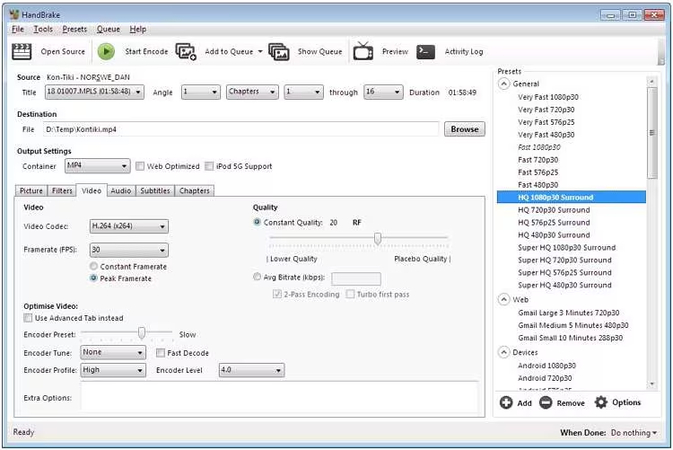
Handbrake é um transcodificador de vídeo gratuito e de código aberto que converte arquivos de vídeo entre vários formatos. Ele suporta fontes de vídeo comuns como MP4, MKV, WebM, pastas Video_TS e muito mais. Você pode comprimir e reduzir significativamente o tamanho do arquivo de vídeo sem comprometer a qualidade. O Handbrake usa codecs avançados como H.265 e VP9 para entregar excelente qualidade de saída. Sua interface limpa e intuitiva facilita a personalização dos parâmetros de saída.
Prós
- Gratuito e de código aberto
- Excelente qualidade de saída
- Suporte a codecs avançados
- Interface fácil de usar
Contras
- Mais lento do que conversores pagos
- Opções limitadas de formatos de saída
- Sem recursos de edição
3. AVS Video Converter - Windows
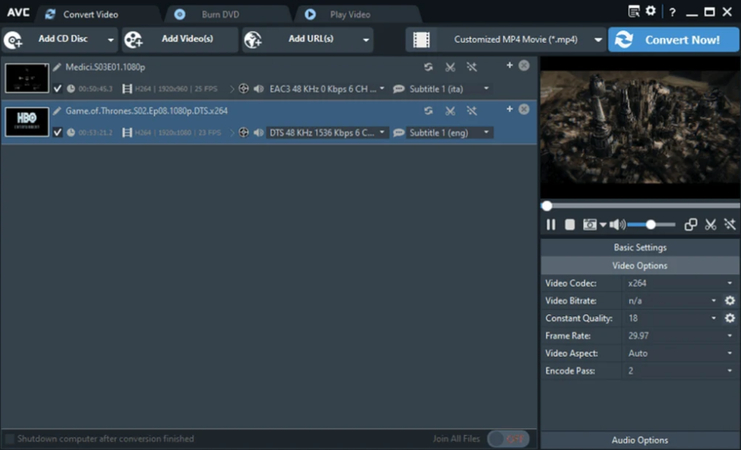
AVS Video Converter, da Online Media Technologies, é um dos softwares de conversão de vídeo mais rápidos para Windows. Ele pode converter arquivos de vídeo 4K/HD, filmes em DVD, arquivos de áudio e fotos de forma eficiente, mantendo 100% da qualidade. Com suporte para mais de 350 formatos de entrada e saída, ele pode converter vídeos para reprodução em vários dispositivos. A interface fácil de usar permite ajustar várias configurações para personalizar as conversões.
Prós
- Velocidade de conversão extremamente rápida
- Compatibilidade com uma ampla gama de formatos
- Alta qualidade de vídeo de saída
- Fácil de ajustar as configurações
Contras
- Somente para Windows
- Ampla gama de complementos pagos confusos
- Sem recursos de edição de vídeo
4. VLC Media Player - Windows & macOS
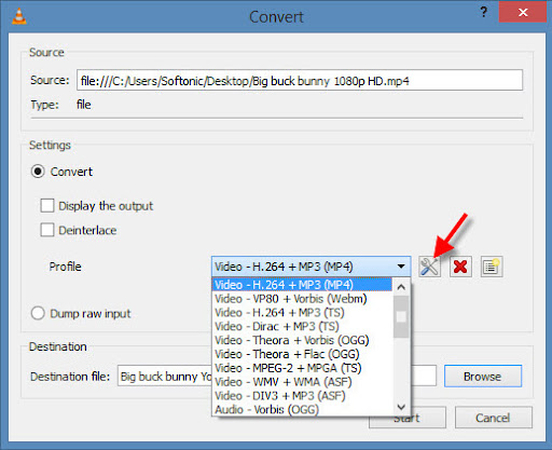
O VLC media player, desenvolvido pelo projeto VideoLAN, é um reprodutor de mídia gratuito, open-source e portátil. Além de reproduzir todos os formatos populares de vídeo e áudio, ele possui recursos integrados de codificação e transcodificação. Você pode converter entre vários formatos de arquivos de mídia diretamente dentro do VLC sem a necessidade de software adicional.
Prós
- Gratuito e open-source
- Excelente suporte a formatos
- Portátil entre dispositivos
- Conversão simples por arrastar e soltar
Contras
- Personalização mínima de saída
- Sem recursos de edição
- Interface desajeitada
5. Freemake - Windows
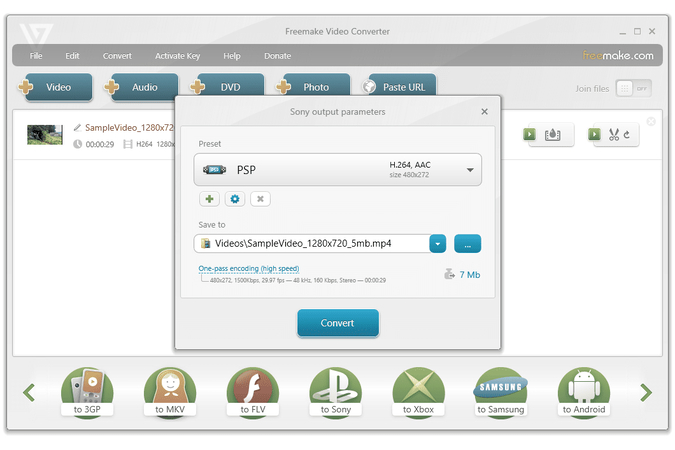
Freemake Video Converter é uma ferramenta gratuita de conversão de vídeo para Windows com uma vasta lista de recursos. Suporta mais de 500 formatos de entrada e perfis de saída amplamente utilizados para dispositivos móveis. A conversão de arquivos em lote, ferramentas de edição de vídeo e a capacidade de extrair áudio são algumas das funcionalidades de destaque. O design intuitivo e os presets inteligentes tornam o uso fácil para iniciantes.
Prós
- Grande número de formatos de entrada/saída
- Excelente suporte para perfis de dispositivos
- Recursos de edição de vídeo integrados
- Interface amigável para o usuário
Contras
- Somente para Windows
- Exibe muitos anúncios
- Limitações de tempo na versão gratuita
- Requer .NET Framework
6. FFmpeg - Windows & macOS & Linux
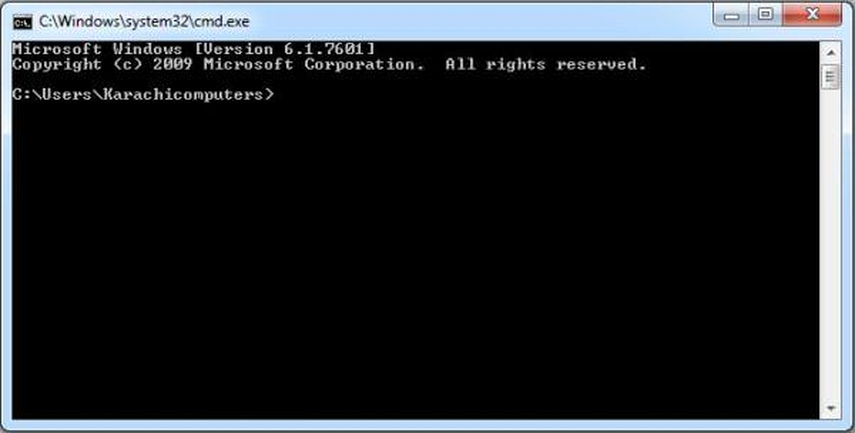
FFmpeg é uma poderosa ferramenta de linha de comando gratuita para conversão de arquivos de áudio e vídeo entre diferentes formatos. Oferece suporte para uma vasta quantidade de codecs e containers, além de permitir personalizar os parâmetros de saída com detalhes granulares. As capacidades do FFmpeg podem ser acessadas por diversas interfaces gráficas (GUIs). Ele é usado por várias plataformas e ferramentas de mídia para codificação/decodificação de mídias.
Prós
- Extremamente versátil
- Amplo suporte a codecs
- Retenção de qualidade sem perdas
- Gratuito e de código aberto
Contras
- Interface apenas de linha de comando
- Curva de aprendizado acentuada
- Sem recursos de edição
- Requer habilidades técnicas
7. HDConvert - Online
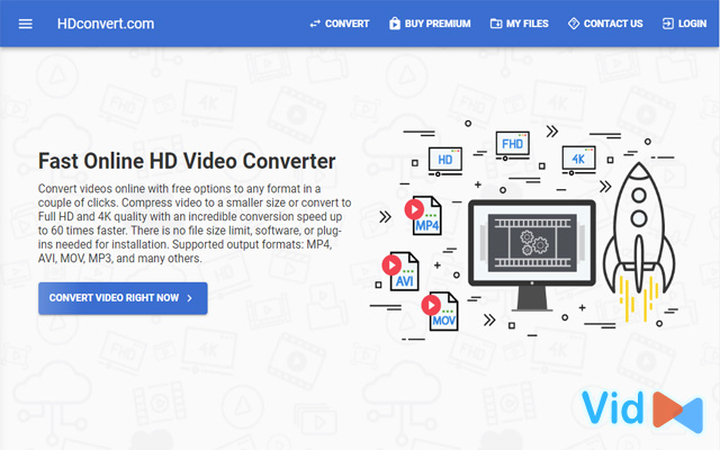
HDConvert.com é um versátil conversor de vídeo online que suporta mais de 1000 formatos de arquivo. Ele pode converter vídeos em alta definição 4K e Full HD 1080p de forma eficiente, mantendo uma excelente qualidade de saída, correspondente à fonte. Você pode ajustar várias configurações de saída, como resolução, taxa de bits, taxa de quadros e codificador. Com isso, você pode converter vídeos para qualidade HD online sem problemas. A conversão em massa garante que grandes volumes de arquivos de vídeo possam ser processados rapidamente. Se você está procurando uma maneira de converter vídeos para HD 1080p online grátis, não procure mais antes de usar este.
Prós
- Excelente retenção de qualidade
- Suporte a mais de 1000 formatos
- Saída personalizável
- Conversão online rápida
Contras
- Limites de tamanho de arquivo para usuários gratuitos
- Exige tempo de upload/download
- Sem recursos de edição
- Perfis de dispositivos limitados
8. FreeConvert.com - Online
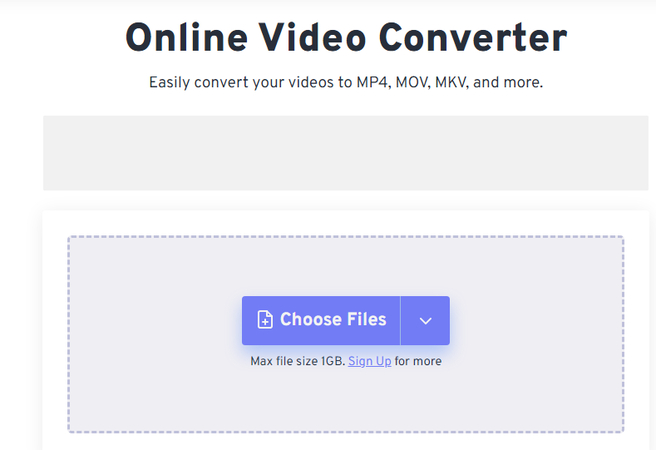
FreeConvert.com é um serviço fácil de usar para conversão de vídeo online, capaz de lidar com mais de 180 formatos de mídia diferentes. Ele pode converter rapidamente vídeos 4K, Full HD e SD com alta qualidade de saída. Basta arrastar os arquivos de vídeo ou inserir o URL para convertê-los rapidamente em qualquer navegador da web. A conversão em massa permite que vários arquivos sejam processados sem esforço. Este conversor de vídeo HD gratuito não possui limitações.
Prós
- Suporta mais de 180 formatos
- Velocidade de conversão rápida
- Interface web intuitiva
- Gratuito para usar
Contras
- Limites de tamanho de arquivo
- Exige tempo de upload
- Sem configurações avançadas
- Opções de saída limitadas
Parte 3. Como Usar o HitPaw HD Video Converter
Passo 1: Abra o HitPaw Conversor de Vídeo
Abra o aplicativo HitPaw Conversor de Vídeo e clique no botão "Adicionar Vídeo" na parte superior. Selecione os arquivos de vídeo que deseja importar do armazenamento local do seu computador. Você também pode arrastar e soltar diretamente os arquivos de vídeo na interface do programa. Vários arquivos de vídeo serão adicionados à fila de conversão para processamento.

Passo 2: Editar Dados do Vídeo
Antes de converter, você pode editar os detalhes dos metadados dos arquivos de vídeo importados clicando no nome do arquivo ou no ícone de informações. Uma janela será aberta permitindo que você modifique detalhes como título, artistas, álbum, data, descrição, etc. Adicionar informações apropriadas é útil para organizar seus arquivos convertidos.
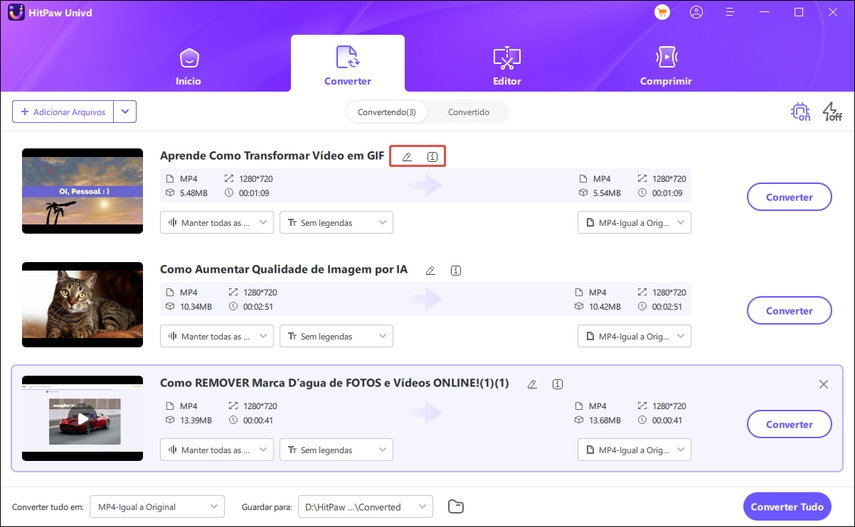
Passo 3: Adicionar Legendas aos Vídeos
O HitPaw Conversor de Vídeo permite adicionar arquivos de legenda externos aos vídeos. Clique na opção “Adicionar Legendas” para selecionar um arquivo de legenda compatível (formato SRT/ASS/VTT/SSA). As legendas serão adicionadas ao vídeo e podem ser ativadas/desativadas durante a reprodução posteriormente. Você pode adicionar vários arquivos de legenda em diferentes idiomas, se necessário.
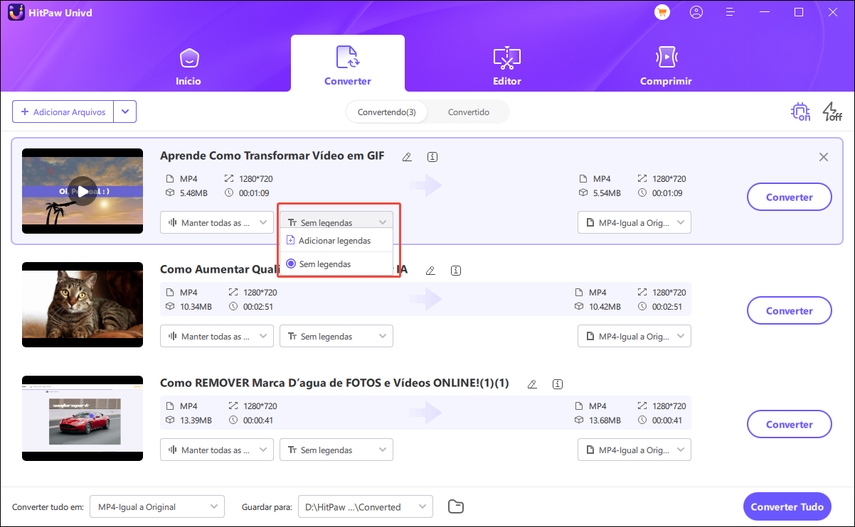
Passo 4: Escolher o Formato de Saída
Com base no dispositivo ou plataforma onde você deseja reproduzir o vídeo convertido, escolha o formato de saída apropriado. Clique no triângulo invertido ao lado de cada miniatura de vídeo e selecione um formato de saída na lista. Você também pode selecionar um formato de saída unificado para todos os arquivos usando a opção "Converter Todos Para".

Passo 5: Converter o Vídeo em HD
Antes de iniciar a conversão, vá para as configurações (ícone de engrenagem) e ative a "Aceleração de Hardware" para uma conversão de vídeo muito mais rápida aproveitando o poder da GPU do seu PC. Também ative a "Conversão Sem Perda" para manter 100% da qualidade. Finalmente, clique em Converter para começar a conversão dos arquivos de vídeo para o formato de saída selecionado.

Passo 6: Abrir Arquivos Convertidos
Após a conversão ser concluída, vá para a guia "Convertido" no topo para acessar os arquivos convertidos. Clique em "Abrir Pasta" para abrir diretamente a pasta que contém seus novos arquivos de vídeo convertidos. Você pode adicionar mais vídeos ou reproduzir os arquivos para verificar a conversão de acordo com suas preferências.

Perguntas Frequentes sobre Conversores de Vídeo HD
P1. Existe um conversor de 4K para 1080p sem marca d'água?
R1. Sim, existem diversos conversores de 4K para 1080p que podem reduzir vídeos 4K para 1080p sem adicionar marcas d'água, como Handbrake, HitPaw Conversor de Vídeo, FFmpeg, VLC media player, entre outros. Essas ferramentas gratuitas e de código aberto mantêm a qualidade total ao converter 4K para 1080p.
P2. O que é melhor: HD ou 1080p?
R2. A resolução 1080p, também conhecida como Full HD, é melhor que o HD comum. O 1080p possui uma resolução de 1920x1080 pixels, proporcionando qualidade de vídeo mais clara e nítida em comparação com o HD, que geralmente é 720p (1280x720 pixels). Portanto, o Full HD 1080p é superior e oferece uma qualidade de imagem visivelmente mais detalhada.
P3. Como converter vídeo para HD no iPhone?
R3. Você pode usar o aplicativo iMovie da Apple no iPhone para converter vídeos para qualidade HD. Basta importar o vídeo para o iMovie, acessar as Configurações do Projeto e selecionar uma resolução de exportação HD de 1080p ou 720p. Por fim, exporte o vídeo para salvar uma versão em alta definição no seu iPhone.
Conclusão
Encontrar o conversor de vídeo HD ideal para suas necessidades pode simplificar a reprodução e acessibilidade de vídeos em diversas plataformas. Como explorado, o HitPaw Conversor de Vídeo se destaca como uma opção de alta qualidade, oferecendo conversões rápidas e sem perda de qualidade, com suporte aos codecs mais recentes. Sua aceleração total por GPU, capacidade para 8K/4K e suporte integrado a legendas proporcionam um excelente valor para usuários que buscam recursos avançados.
Embora existam muitos conversores básicos disponíveis, o HitPaw Conversor de Vídeo combina qualidade, velocidade e funcionalidades de ponta. Se você lida frequentemente com vídeos de alta resolução ou incompatíveis entre dispositivos, este software pode ser a solução ideal para evitar problemas e otimizar seu fluxo de trabalho no futuro.






 HitPaw FotorPea
HitPaw FotorPea HitPaw VikPea
HitPaw VikPea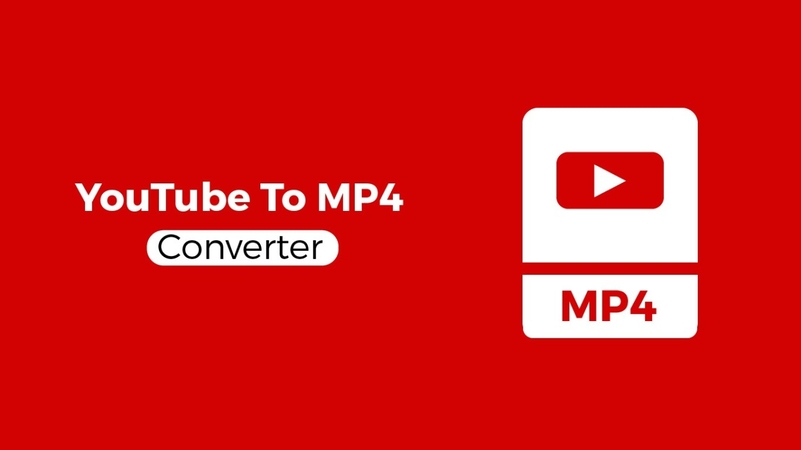
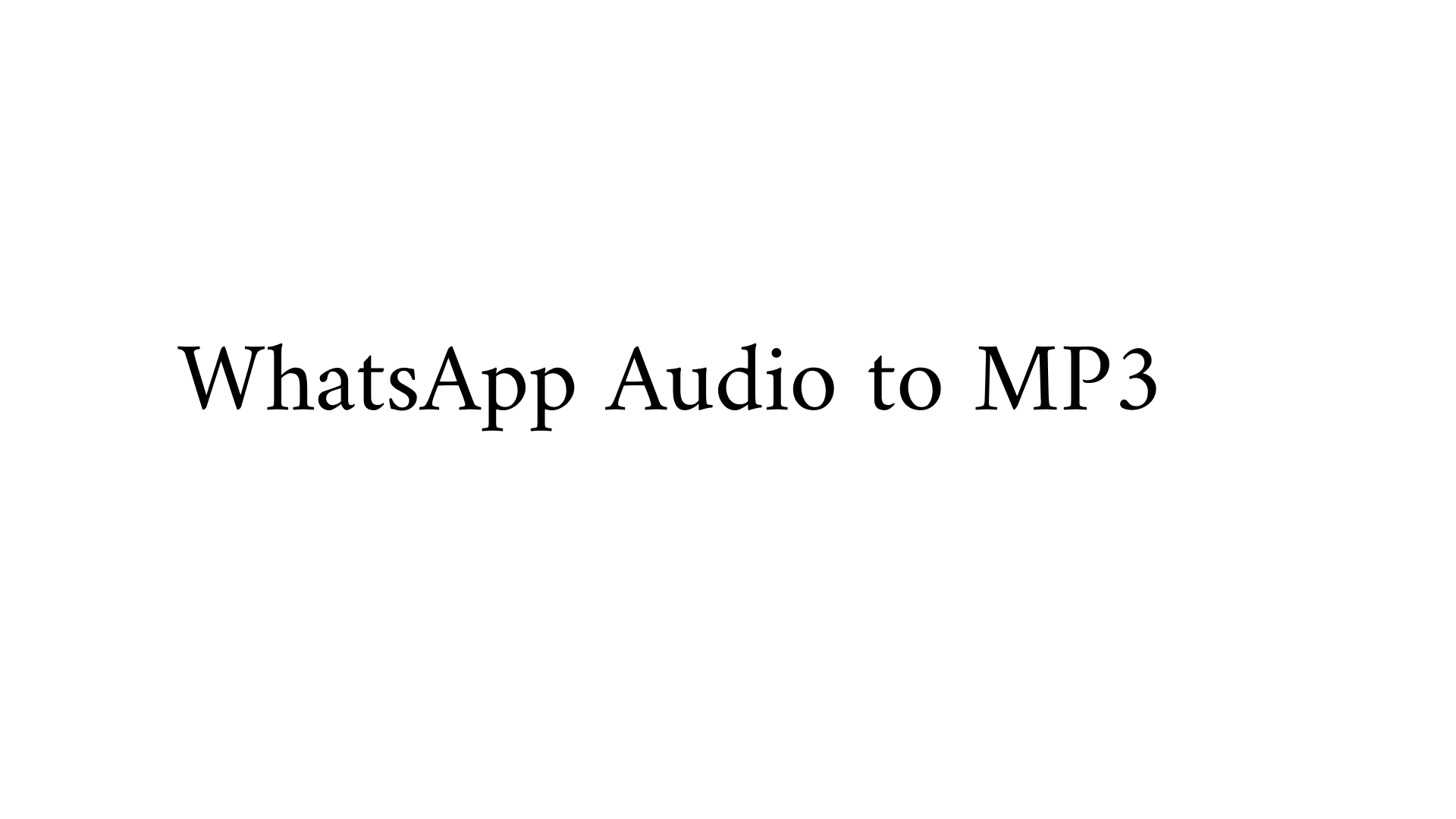
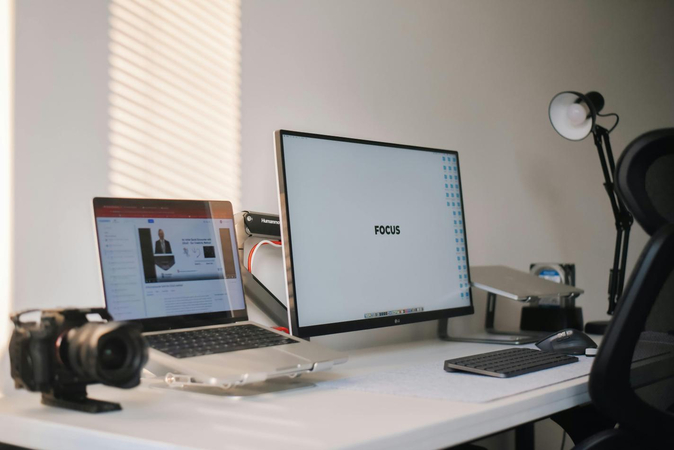


Compartilhar este artigo:
Selecionar a classificação do produto:
Antônio García
Editor-em-Chefe
Trabalho como freelancer há mais de cinco anos. Sempre fico impressionado quando descubro coisas novas e os conhecimentos mais recentes. Acho que a vida não tem limites, mas eu não conheço limites.
Ver todos os ArtigosDeixar um Comentário
Criar sua avaliação sobre os artigos do HitPaw